Myöhemmin olemme jakaneet muutamia hyödyllisiä vinkkejä Windows 10 -käyttäjille, jotka käyttävät sisäänrakennettua Mail-sovellusta. Puhuimme ensin Mail-sovelluksen palauttamisesta ja keskustelimme sitten sähköpostitilin salasanan päivittämisestä Mail-sovelluksessa.
Jos olet käyttänyt oletussähköpostisovellusta ensisijaisena sähköpostiohjelmana Windows 10: ssä, olet todennäköisesti lisännyt useita sähköpostitilejä Mail-sovellukseen. Kuten tiedätte, oletusasetuksilla Käynnistä-valikon Sähköpostisovellus-laatikko näyttää uusimmat sähköpostiviestit, mutta monet käyttäjät haluavat liittää yksittäisiä sähköpostitilejä Käynnistä-valikkoon sen sijaan, että vain liittäisivät Mail-sovelluksen, joka näyttää uusimmat sähköpostit kaikista lisättyistä tileistä.

Tässä oppaassa näemme, miten yksittäisiä tai kaikkia sähköpostitilejä voidaan liittää Käynnistä-valikkoon, jotta voit tarkastella kaikkia viimeisimpiä viestejä kaikista sähköpostitileistä suoraan Käynnistä-valikosta.
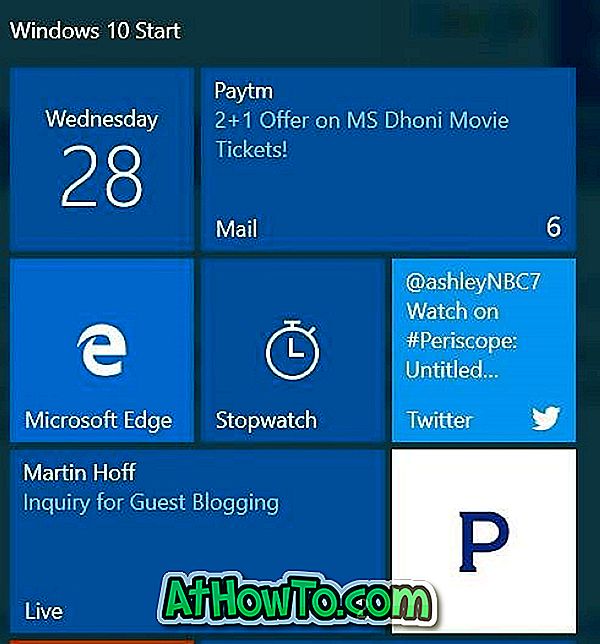
Yksittäisten sähköpostitilien kiinnittäminen tai kaikkien sähköpostitilien kiinnittäminen Käynnistä-valikkoon on melko helppoa. Täytä alla olevat ohjeet, jos haluat liittää yksittäisiä sähköpostitilejä tai kaikkia sähköpostitilejä Käynnistä-valikkoon.
Napsauta sähköpostitilejä Käynnistä-valikkoon
Vaihe 1: Avaa Mail-sovellus.
Vaihe 2: Sähköpostilaatikon vasemmanpuoleisessa ruudussa näet kaikki Mail-sovellukseen lisätyt sähköpostitilit. Jos et näe sähköpostitilejä, napsauta valikkokuvaketta (katso kuva alla).
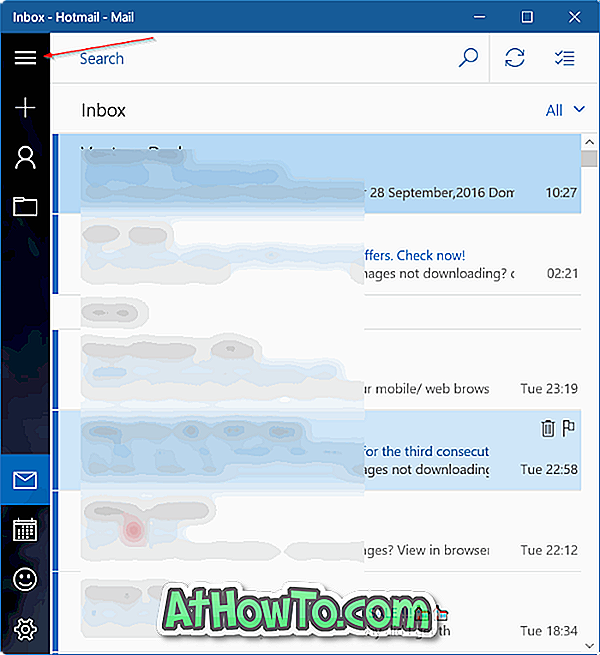
Vaihe 3: Napsauta hiiren kakkospainikkeella sähköpostiosoitetta, jonka haluat liittää alkuun, napsauttamalla vasemmanpuoleisessa ruudussa olevaa sähköpostitiliä napsauttamalla Käynnistä- painiketta ja napsauttamalla sitten Käynnistä- painiketta.
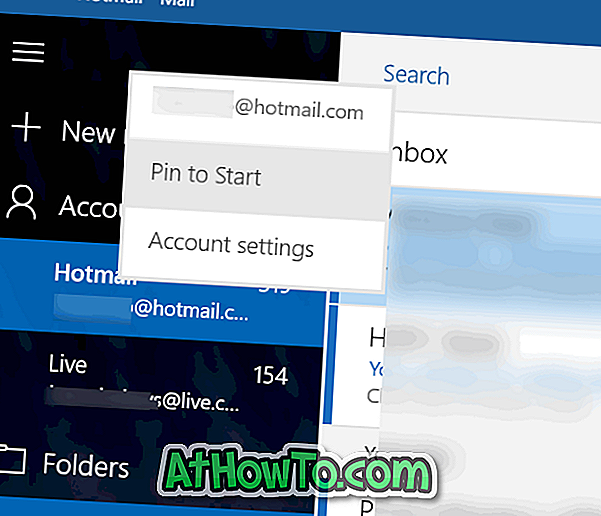
Vaihe 4: Kun näet seuraavan vahvistusikkunan, jossa on ” Haluatko liittää tämän laatan Käynnistä? ”Viesti, napsauta Kyllä- painiketta, jos haluat liittää tilin Käynnistykseen. Se siitä! Voit toistaa nämä vaiheet liittämällä minkä tahansa määrän sähköpostitilejä Käynnistä-valikkoon.
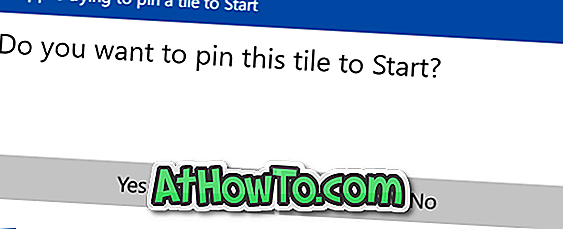
Oletusarvoisesti keskikokoinen laatta tulee näkyviin Käynnistä-valikon alareunaan. Voit muuttaa sen kokoa, jos haluat laajan tai suuren laatan napsauttamalla sitä hiiren kakkospainikkeella, napsauttamalla Muuta kokoa ja valitsemalla sitten Leveä tai Suuri vaihtoehto. Kuten tiedätte, voit siirtää laatta mihin tahansa Startin oikealla puolella.
Kun sähköpostitili on liitetty Käynnistä-valikkoon, sen pitäisi näyttää uusimmat viestit tililtäsi. Jos näin ei ole, napsauta sitä hiiren kakkospainikkeella, valitse Lisää ja valitse sitten Ota elävä laatta käyttöön .
Jos haluat liittää useita sähköpostitilejä, napsauta hiiren kakkospainikkeella kutakin sähköpostitiliä ja valitse sitten Käynnistä-vaihtoehto.














